数据透视表
数据透视表制作教程

如果数据透视表显示不正确,可以尝试重新创建数据透视表,并检查是否有任何错误或异常值。
数据透视表显示不正确
05
CHAPTER
数据透视表实战案例
通过数据透视表对销售数据进行多维度分析,帮助企业了解销售情况、发现问题、制定策略。
总结词
通过数据透视表对销售额度进行汇总和比较,了解各产品、各地区、各时间段的销售情况。
数据透视表制作教程
目录
数据透视表简介 数据透视表基础操作 数据透视表进阶技巧 数据透视表常见问题与解决方案 数据透视表实战案例
01
CHAPTER
数据透视表简介
数据透视表是一种基于数据库中数据的报表,通过筛选、排序和汇总数据,以更直观的方式展示数据之间的关系和趋势。
数据透视表是一种数据分析工具,它能够将大量数据按照用户指定的方式进行筛选、排序和汇总,以便更好地理解数据的内在联系和变化趋势。
使用条件格式化数据透视表
ห้องสมุดไป่ตู้
创建动态数据透视表
数据源更新
动态数据透视表可以自动更新其数据源,以便随时获取最新的数据进行分析。
刷新数据透视表
可以通过刷新数据透视表来更新其数据,以便随时查看最新的数据分析结果。
04
CHAPTER
数据透视表常见问题与解决方案
数据透视表字段无法添加可能是由于多种原因,如数据源问题、字段名称冲突等。
如果数据源发生变化,需要重新导入数据到Excel中,并重新创建数据透视表。
在数据透视表上右键单击,选择“刷新”选项,以手动更新数据透视表。
确保宏设置允许自动刷新数据透视表。
数据透视表显示不正确可能是由于数据格式、计算方式等问题导致的。
如何在Excel中进行数据透视表制作

如何在Excel中进行数据透视表制作一、什么是数据透视表数据透视表是一种数据分析工具,可以对大量的数据进行快速而直观的汇总和汇报。
它可以帮助用户从海量的数据中提取有价值的信息,发现数据之间的关联性和趋势等。
在Excel中,我们可以方便地使用数据透视表功能进行数据汇总和分析。
二、创建数据透视表1. 打开Excel工作簿,确保数据源已经准备就绪。
2. 在Excel中,选中需要制作数据透视表的数据范围。
3. 在"插入"选项卡中,点击"数据透视表"按钮,弹出"数据透视表和数据透视图向导"对话框。
4. 在第一步中,选择数据透视表的位置,可以选择将数据透视表放在新的工作表中或者现有的工作表中。
5. 在第二步中,选择数据源区域,确认数据透视表的来源数据范围。
6. 在第三步中,拖动字段到相应的区域,以构建数据透视表的结构。
将需要汇总的字段拖动到"行标签"、"列标签"或者"值"区域。
7. 在第四步中,可以进行数据透视表的自定义设置,如字段的排序、汇总方式等。
8. 点击"完成"按钮,即可生成数据透视表。
三、数据透视表的进阶操作1. 添加字段在数据透视表创建完成后,可以继续添加字段到"行标签"、"列标签"或者"值"区域,以进一步细化数据透视表的分析。
2. 设置字段的汇总方式在数据透视表中,可以根据实际情况设置字段的汇总方式。
默认情况下,字段会以求和的方式进行汇总,但我们也可以选择其他的汇总方式,如计数、平均值等。
3. 设置字段的排序方式数据透视表中的字段可以根据需要进行排序,可以按照字母顺序、数字大小等进行升序或降序排序。
4. 更改样式和布局在创建数据透视表后,可以根据需要自定义数据透视表的样式和布局。
可以选择不同的样式、布局,增加标记、数据条等,使数据透视表更加直观和易于阅读。
数据透视表30个技巧

数据透视表30个技巧数据透视表就像一个神奇的魔法盒,能把一堆杂乱无章的数据变得井井有条,还能挖掘出好多隐藏的秘密呢。
技巧一:快速创建。
选中数据区域,然后直接在菜单里找到数据透视表的创建按钮一点就行,简单得就像打开一扇门一样轻松。
我记得有一次处理销售数据,数据量特别大,我一开始还头疼怎么整理呢,结果用这个快速创建的方法,瞬间就有了个框架。
技巧二:调整布局。
数据透视表创建好后,各个字段的位置可以随心所欲地调整。
你觉得某个字段放在行标签不合适,那就拖到列标签或者值区域呗。
这就好比整理房间,你发现书架放在窗边不合适,那就搬到墙角去。
技巧三:值的汇总方式。
求和、计数、平均值、最大值、最小值等等多种汇总方式任你选。
要是你统计员工的工资数据,想知道平均工资就选平均值,想知道总工资就选求和。
技巧四:多重筛选。
数据透视表中的筛选功能超级强大。
可以对行标签、列标签进行筛选。
比如说你有不同地区、不同部门的数据,你可以先筛选地区,再筛选部门,就像用筛子筛沙子一样,把你想要的数据精确地筛出来。
技巧五:显示明细数据。
有时候你看到数据透视表的汇总数据,想看看具体是哪些数据汇总来的,只要双击那个汇总数据单元格,明细数据就出来了,就像打开一个装满宝贝的盒子,看到里面具体的小物件一样。
技巧六:自定义排序。
数据透视表的默认排序可能不符合你的需求,你可以按照自己的想法进行排序。
比如按照销售额从高到低,或者按照产品名称的字母顺序。
这就好比你排队,不是按照原来的顺序,而是按照自己定的规则,比如按照年龄大小排队。
技巧七:数据透视表样式。
有很多好看的样式可以选择,让你的数据透视表看起来更加美观。
就像给一个小姑娘打扮,不同的样式就像不同的衣服,选个漂亮的样式,数据透视表就更吸引人了。
技巧八:组合数据。
可以把日期按照月、季度、年组合,也可以把数字按照范围组合。
比如说你有每天的销售数据,你想看看每个月的销售情况,那就把日期按照月组合起来。
技巧九:计算字段。
Excel数据透视表高级使用技巧

Excel数据透视表高级使用技巧第一章:数据透视表的基础知识数据透视表是Excel中一种非常强大的工具,它可以帮助用户轻松地对大量数据进行分析和汇总。
在使用数据透视表之前,需要了解一些基本概念和步骤。
1.1 数据透视表的定义和功能数据透视表可以将复杂的数据集合转化为简洁的表格,通过对数据进行汇总和分类来提供洞察力。
它可以对数据进行透视、过滤、展开和折叠操作,提供多种汇总方式,如求和、计数、平均等。
1.2 数据透视表的创建步骤创建数据透视表有以下几个基本步骤:选择数据源、定义行列、设置值和筛选器。
用户可以根据自己的需求调整这些步骤。
1.3 数据透视表的常用功能除了基本的创建操作外,数据透视表还提供了许多常用的功能,如数据分组、字段排序、条件格式化和合并数据等。
这些功能可以帮助用户更好地分析和呈现数据。
第二章:数据透视表的高级功能除了基础知识外,数据透视表还有一些高级功能,可以帮助用户更加灵活地处理数据。
下面介绍一些常用的高级使用技巧。
2.1 多重数据透视表的使用在一个工作簿中,用户可以创建多个数据透视表,每个数据透视表可以根据不同的需求和角度进行分析。
用户可以通过选择不同的数据源和字段,创建出多个数据透视表并进行比较和交互操作。
2.2 利用数据字段和项选项进行灵活分析数据透视表的数据字段和项选项可以帮助用户对数据进行更加灵活的分析。
用户可以添加自定义的运算或者公式,对数据进行额外的分析和计算。
此外,通过使用项选项,用户还可以方便地对数据进行展开和折叠操作。
2.3 利用数据透视表的条件格式化功能数据透视表提供了丰富的条件格式化功能,可以根据用户的需要对数据进行颜色标记、数据条和图标集等样式设置。
通过条件格式化,用户可以更好地辨识和理解数据,提高数据的可视化效果。
2.4 利用数据透视表的图表功能进行可视化呈现数据透视表不仅可以通过表格的方式进行数据展示,还可以将数据透视表与图表相结合,以图形化的方式呈现数据分析结果。
数据透视表详解
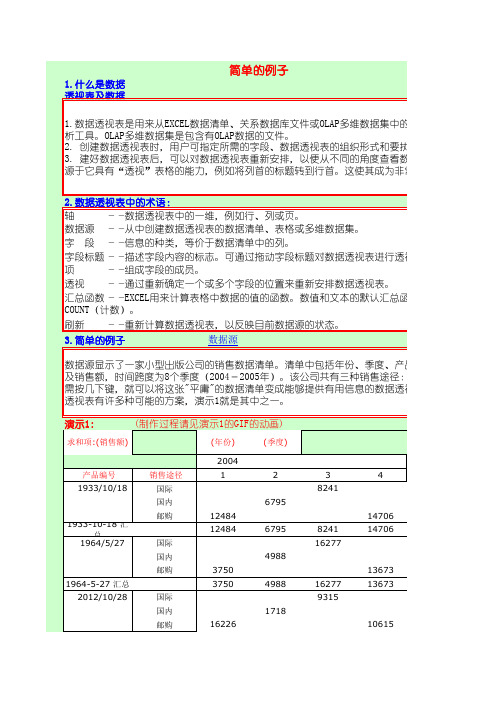
2012-10-28 汇总162261718931510615
2038/12/3
国际19877
国内15045
邮购
-4675169662038-12-3 汇总-4675
150451987716966
2050/10/12
国际13000
国内17945
邮购
6240117632050-10-12 汇总
6240179451300011763总计
34024
46491
6671067723
演示2:
(年份)(全部)(季度)(全部)求和项:(销售额)(销售途径)(产品编号)国际国内邮购总计123451648213589543808445123524325549976348477737741210186303436536817574650742397543009124582944275507326000358903600597896总计
133420
92982
203495
429897
(制作过程请见演示2的GIF的动画)
从演示1中很容易找出几乎所有的数据源的信息,唯
以将这些信息也显示出来。
相反,如果需要的信息较少而不是更多,方案很多演示2就是其中之一。
图中将销售途径字段从行轴转换到列轴不同时期的数据,只需简单地从年份和季度字段标题后的下拉列表框
(右键点击演示1透视表)任意单元格显示字段列表
1所用到的字段--年份、季度、产品编号、销售途径和销售额--对安排,只需将这些字段按钮拖至新的位置。
就这么简单。
数据透视表

数据透视表选项
○ 选择水平并排,并勾选合并且居中排列带标签的单元格,从而将重复的行标签合并单元格,筛选区域改为横向摆放 ○ 取消更新时自动调整列宽前面的“√”,从而将已经设置好的列宽固定住
制作口诀
看到标题找字段,找准字段先打钩; 标题之外有条件,统统放到筛选区。 数字往上放列里,数字往左放行里; 如果字段有多个,上下左右找排头。
与数据源表联动变化
超级表
○ 鼠标定位在数据源中任意单元格→选择开始选项卡→套用表格格式→选择一个样式 ○ 区别超级表和普通表的方法:鼠标选中表格后,查看顶部的工具栏:超级表会出现一个表格工具-设计的选项卡;
普通表顶部就没有表格工具这个选项卡。
支持超级表功能的方法:1.将数据源表套用表格格式,变身超级表即可自动构建“动态数据源”2.给超级 表定义名称,表格工具-设计选项卡→更改表名称(比如改为:数据源)2.选中透视表→在数据透视表工 具-分析选项卡→点击更改数据源,对话框输入:数据源,刷新透视表即可实时更新
不支持超级表功能的方法:1.用名称管理器为数据源表自定义名称,公式选项卡→名称管理器→在弹出的 名称管理器对话框中点击新建,在名称中输入“数据源表”,引用位置输入函数=OFFSET(数据源 !$A$1,0,0,COUNTA(数据源!$A:$A),COUNTA(数据源!$1:$1))2.②新建数据透视表,插入选项卡→数据 透视表→在对话框表/区域中选择公式选项卡→用于公式→粘贴名称,在粘贴名称中选择数据源表即可
延续数据透视表样式风格
将前面创建好的数据透视 表整个工作表复制一份, 只需要调整字段布局的位 置,就可以快速完成新的 透视表制作
取消透视表标题行 的“求和项“
复制“求和项:”,打开替换对 话框→将复制的内容粘贴到查找 内容中→在替换为中按一下空格 键→点击全部替换即可
如何使用Excel进行数据透视表的创建与分析

如何使用Excel进行数据透视表的创建与分析一、数据透视表的概念与作用数据透视表是Excel中的一个功能强大的工具,用于将大量数据快速简洁地展示并进行分析。
通过数据透视表,我们可以轻松地对数据进行汇总、统计和筛选,从而更好地理解和发现数据背后的规律和趋势。
下面我们将介绍如何使用Excel进行数据透视表的创建与分析。
二、准备数据在创建数据透视表之前,我们需要准备一定量的数据。
可以是从外部导入的数据,也可以是已有的Excel表格。
确保数据的结构清晰,包含列名和行名,并且数据量足够进行分析。
三、创建数据透视表1. 打开Excel,选中需要创建数据透视表的数据范围。
2. 在菜单栏中选择“插入”选项,点击“数据透视表”按钮。
3. 在弹出的“创建数据透视表”的窗口中,选择数据源和数据范围。
点击“确定”按钮。
4. 在新建的工作表中,将字段拖拽到“行”、“列”和“值”区域中。
根据需要对字段进行排序和筛选。
5. 数据透视表创建完成后,可以对展示方式进行调整,如列宽、行高、字体样式等。
四、数据透视表的分析1. 设定数据字段的计算方式。
在“值”区域中,选择需要进行统计的字段,如求和、计数、平均值等。
2. 进行数据筛选。
在“行”或“列”区域中,拖动筛选字段到对应区域。
通过筛选可以快速进行数据的分析和对比。
3. 利用数据透视表进行数据透视分析。
根据需要,对数据透视表进行多维度的分析和汇总,例如通过不同的视图查看数据关系,比较不同维度的数据指标等。
4. 制作数据透视表的图表。
在数据透视表所在的工作表中,通过插入图表的方式,将数据透视表的结果可视化展示,更直观地呈现分析结果。
五、数据透视表的进阶应用1. 自定义数据透视表的样式。
在数据透视表所在的工作表中,通过对表格进行格式调整,设置背景色、字体样式等,以使表格更具美观性。
2. 更新和刷新数据透视表。
当原始数据发生变化时,可以通过右键点击数据透视表,选择“刷新数据”来更新数据透视表中的数据。
数据透视表的基本概念和操作方法
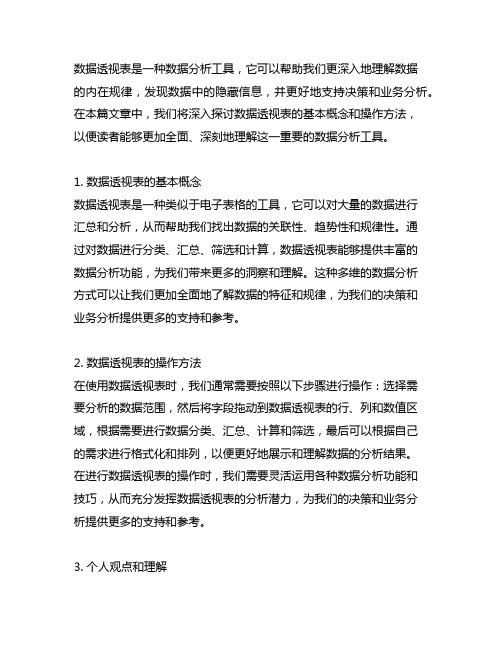
数据透视表是一种数据分析工具,它可以帮助我们更深入地理解数据的内在规律,发现数据中的隐藏信息,并更好地支持决策和业务分析。
在本篇文章中,我们将深入探讨数据透视表的基本概念和操作方法,以便读者能够更加全面、深刻地理解这一重要的数据分析工具。
1. 数据透视表的基本概念数据透视表是一种类似于电子表格的工具,它可以对大量的数据进行汇总和分析,从而帮助我们找出数据的关联性、趋势性和规律性。
通过对数据进行分类、汇总、筛选和计算,数据透视表能够提供丰富的数据分析功能,为我们带来更多的洞察和理解。
这种多维的数据分析方式可以让我们更加全面地了解数据的特征和规律,为我们的决策和业务分析提供更多的支持和参考。
2. 数据透视表的操作方法在使用数据透视表时,我们通常需要按照以下步骤进行操作:选择需要分析的数据范围,然后将字段拖动到数据透视表的行、列和数值区域,根据需要进行数据分类、汇总、计算和筛选,最后可以根据自己的需求进行格式化和排列,以便更好地展示和理解数据的分析结果。
在进行数据透视表的操作时,我们需要灵活运用各种数据分析功能和技巧,从而充分发挥数据透视表的分析潜力,为我们的决策和业务分析提供更多的支持和参考。
3. 个人观点和理解对于数据透视表,我个人认为它是一种非常有用的数据分析工具,它可以帮助我们更加全面、深刻地理解数据的内在规律,发现数据中的隐藏信息,并更好地支持决策和业务分析。
通过灵活运用数据透视表的各种功能和技巧,我们可以更好地发现数据中的关联性、趋势性和规律性,为我们的决策和业务分析提供更多的支持和参考。
我非常推荐大家在日常工作和学习中灵活运用数据透视表,从而更好地理解和利用数据的潜力。
总结回顾数据透视表作为一种重要的数据分析工具,可以帮助我们更全面、深刻地理解数据的内在规律,发现数据中的隐藏信息,并更好地支持决策和业务分析。
通过对数据透视表的基本概念和操作方法进行深入探讨,我们可以更好地掌握这一重要工具,为我们的工作和学习带来更多的帮助和支持。
数据透视表的10种经典用法

数据透视表的10种经典用法一、引言数据透视表是一种强大的数据分析工具,它可以根据用户的需要,对数据进行重新组织和分类,以提供各种有用的视图。
本文将介绍数据透视表的10种经典用法,帮助您更好地理解和应用这一工具。
二、数据透视表的创建1. 打开Excel软件,新建一个工作簿,在工作表中输入需要分析的数据。
2. 点击“插入”选项卡,选择“数据透视表”功能。
3. 在弹出的对话框中,选择需要放置数据透视表的工作表,然后点击“确定”。
4. 此时,Excel会自动根据您的数据创建数据透视表。
三、数据透视表的布局1. 字段拖放:在数据透视表中选择需要显示的字段,并将其拖动到合适的布局中。
例如,可以将日期字段拖动到轴标签中,将销售额字段拖动到值区域中。
2. 重新排列字段:可以通过拖动字段的顺序来改变它们的显示顺序。
四、数据透视表的筛选功能数据透视表具有强大的筛选功能,可以快速选择多个条件的数据进行分析。
例如,可以根据不同的销售区域、客户群体、时间段等进行筛选。
五、数据透视表的汇总和计算数据透视表可以对数据进行多种形式的汇总和计算,如求和、平均值、计数等。
可以根据需要选择不同的汇总方式,以满足不同的数据分析需求。
六、数据透视表的动态交互数据透视表支持动态交互,可以通过点击和拖动字段来改变数据的显示方式。
例如,可以根据时间筛选结果,再通过点击日期字段来查看不同时间段的具体销售额情况。
七、数据透视表的多页显示数据透视表支持多页显示,可以将数据按照不同的维度进行分组,并分别展示每个分组的数据。
这对于复杂的数据分析非常有用。
八、数据透视表的排序和筛选提示数据透视表提供了排序和筛选提示,可以在数据透视表中直接查看不同条件下的排序结果和筛选结果。
这大大提高了数据分析的效率和准确性。
九、数据透视表的报表生成和导出数据透视表支持生成报表并导出,可以将分析结果以图表或表格的形式保存下来,方便后续的分享和展示。
十、数据透视表的总结和扩展应用通过以上九种经典用法,数据透视表已经成为数据分析中不可或缺的工具。
数据透视表基础知识

数据透视表基础知识
数据透视表是一种数据处理和分析的工具,用于对大量数据进行汇总、分类和分析。
它基于电子表格软件(如Excel)的功能,可以以直观、易读的方式显示数据的交叉分析结果。
数据透视表的基础知识包括以下几个方面:
1. 数据源:数据透视表的数据源是一个包含大量数据的表格。
这个表格通常包含多个字段(列),每个字段代表一种数据类型。
例如,一个销售数据表格可能包含字段如销售日期、销售地点、产品类型、销售金额等。
2. 行标签和列标签:数据透视表可以将数据进行分类和分组,以便进行汇总和分析。
行标签和列标签是用来定义分类和分组的标签。
通常,行标签用于对数据进行分组,列标签用于对数据进行分类。
3. 值字段:值字段是需要进行汇总和分析的数据字段。
例如,在销售数据表格中,销售金额可以作为一个值字段。
4. 数值汇总:数据透视表可以对值字段进行数值汇总,如求和、平均值、最大值、最小值等。
5. 汇总方式:数据透视表可以根据不同的汇总方式进行数据汇总。
常用的汇总方式包括求和、计数、平均值、最大值、最小值等。
6. 数据筛选:数据透视表可以根据特定条件对数据进行筛选,以便更好地分析数据。
7. 数据透视图:数据透视表生成的结果被称为数据透视图。
数据透视图以交叉表格的形式展示数据的交叉分析结果,可以根据需要进行进一步的调整和定制。
数据透视表可以帮助用户快速、灵活地对大量数据进行分析和汇总,发现数据中的规律和趋势,提供决策支持和业务洞察。
Excel中的数据透视表简介和使用方法

Excel中的数据透视表简介和使用方法第一章:什么是数据透视表数据透视表是Excel中一个强大而实用的功能,可以帮助用户快速分析和汇总大量数据,以便更好地理解数据的分布情况和趋势变化。
数据透视表可以对原始数据进行灵活的汇总和统计,让用户能够以多种不同的方式组织和呈现数据,便于进行更深入的分析。
第二章:Excel中的数据透视表功能1. 创建数据透视表在Excel中,创建数据透视表非常简单。
首先,在原始数据中选择需要进行分析的数据范围,然后选择“插入”选项卡中的“数据透视表”。
按照向导的提示,选择数据源和汇总方式,最后选择透视表的布局。
2. 定义数据透视表的行和列在创建数据透视表时,用户可以根据自己的需要定义表中的行和列。
可以根据数据的维度来确定透视表的行和列,比如按照地区、时间、产品分类等进行分类汇总。
3. 添加字段到数据透视表在数据透视表中,用户可以将不同字段添加到透视表中,以便进行进一步的分析。
可以将字段拖放到透视表的行、列或者值区域,根据需要添加不同的字段,如销售额、利润等。
4. 过滤和筛选数据数据透视表还提供了一些过滤和筛选的功能,用户可以根据自己的需求进行数据的筛选,比如仅显示某个地区或者时间段的数据。
第三章:数据透视表的高级功能1. 运算和汇总功能Excel的数据透视表可以对数据进行运算和汇总,可以计算平均值、求和、最大值和最小值等。
用户可以通过简单的点击操作来添加需要进行计算的字段,并且可以自定义需要计算的方式。
2. 格式化和样式设置在创建数据透视表之后,用户还可以对透视表的格式进行修改,包括颜色、字体和其他样式的设置。
可以根据需要对透视表进行美化,以便更好地呈现数据的可视化效果。
3. 动态更新数据透视表在原始数据发生变化时,数据透视表可以动态地更新数据,以保持汇总数据的准确性。
用户只需选择数据透视表中的“刷新”选项,即可更新透视表中的数据。
第四章:数据透视表的应用案例1. 销售数据分析通过数据透视表,用户可以对销售数据进行分析,比如按照不同的地区、产品或者时间进行汇总和分析,以便更好地了解销售情况和趋势变化。
什么是数据透视表
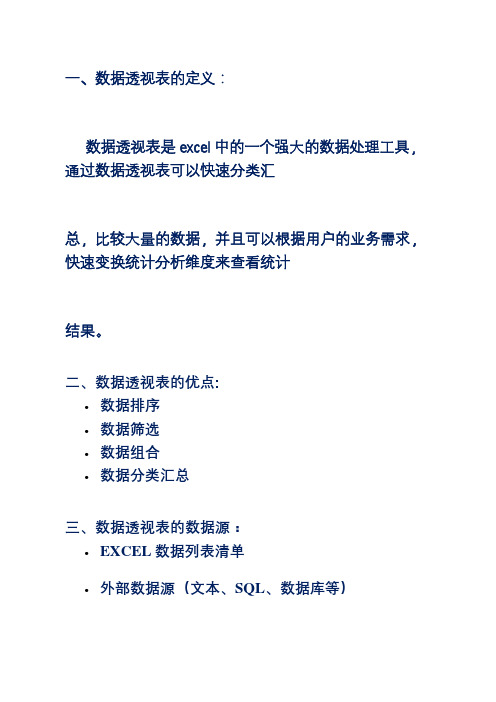
一、数据透视表的定义:
数据透视表是excel中的一个强大的数据处理工具,通过数据透视表可以快速分类汇
总,比较大量的数据,并且可以根据用户的业务需求,快速变换统计分析维度来查看统计
结果。
二、数据透视表的优点:
•数据排序
•数据筛选
•数据组合
•数据分类汇总
三、数据透视表的数据源:
•EXCEL数据列表清单
•外部数据源(文本、SQL、数据库等)
四、数据透视表的用途:
•大量数据快速汇总和建立交叉关系的交互式动态表
格。
•协助用户分析和组织数据。
•将纷繁的数据转化为有价值的信息。
•
•透过数据看本质,为组织研究和决策提供支持。
五、数据透视表的结构:
从结构上看,数据透视表分为4个部分:筛选器区域、值区域、行区域、列区域。
筛选器区域:此标志区域中的字段作为数据透视表的
报表筛选字段。
值区域:此标志区域中的字段作为数据透视表中显示
汇总的数据。
行区域:此标志中的字段作为数据透视表的行标签显
示。
列区域:此标志中的字段作为数据透视表的列标签显
示。
六、如何创建一张数据透视表:
在excel中(插入)选项卡中单击(数据透视表)图标,弹出(创建数据透视表)对话
框即可。
Excel数据透视表应用指南
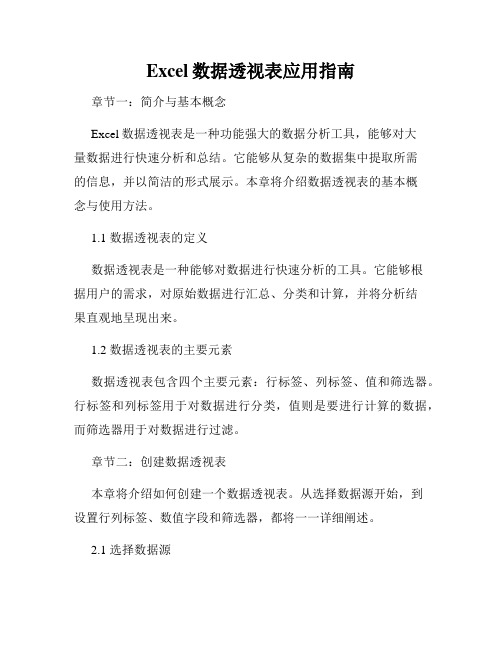
Excel数据透视表应用指南章节一:简介与基本概念Excel数据透视表是一种功能强大的数据分析工具,能够对大量数据进行快速分析和总结。
它能够从复杂的数据集中提取所需的信息,并以简洁的形式展示。
本章将介绍数据透视表的基本概念与使用方法。
1.1 数据透视表的定义数据透视表是一种能够对数据进行快速分析的工具。
它能够根据用户的需求,对原始数据进行汇总、分类和计算,并将分析结果直观地呈现出来。
1.2 数据透视表的主要元素数据透视表包含四个主要元素:行标签、列标签、值和筛选器。
行标签和列标签用于对数据进行分类,值则是要进行计算的数据,而筛选器用于对数据进行过滤。
章节二:创建数据透视表本章将介绍如何创建一个数据透视表。
从选择数据源开始,到设置行列标签、数值字段和筛选器,都将一一详细阐述。
2.1 选择数据源在创建数据透视表之前,首先需要选择适当的数据源。
数据源可以是Excel表格、数据库或其他数据文件。
2.2 设置行列标签行标签和列标签用于对数据进行分类和分组。
通过选择适当的数据字段作为行列标签,可以按照指定的方式展示数据。
2.3 添加数值字段在数据透视表中,数值字段是要进行计算的数据。
可以选择数据字段,并指定计算方式,例如求和、计数、平均值等。
2.4 设置筛选器筛选器可以用于对数据进行过滤。
通过设置适当的筛选条件,可以只显示符合条件的数据,从而使分析结果更加精确。
章节三:自定义数据透视表除了基本的创建数据透视表外,Excel还提供了丰富的自定义选项,使用户能够根据自己的需求对数据透视表进行个性化定制。
3.1 调整数据透视表布局可以通过拖拽字段来调整数据透视表的布局,更改行列标签的位置和顺序,以及展示不同维度的数据。
3.2 添加数据字段计算项除了使用内置的计算方式外,还可以自定义计算项。
通过添加数据字段计算项,可以进行复杂的计算,如百分比、增长率等。
3.3 使用数据透视表样式Excel提供了多种数据透视表样式,可以通过应用不同的样式来美化分析结果,使其更易读和易于理解。
数据透视表
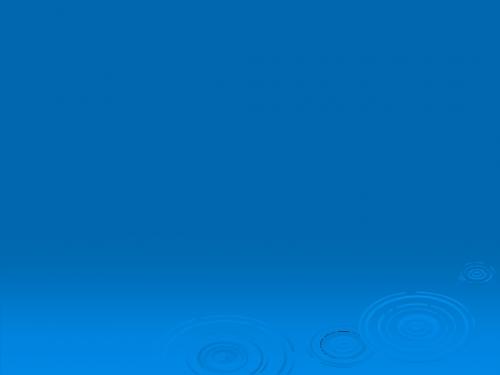
放到另一列。
4、Excel 会自动在数据透视表中创建分类汇总和总计。如果源数 据中包含通过“数据”菜单上的“分类汇总”命令创建的自动分类 汇总和总计,在创建报表之前应使用该命令将它们删除。
六、数据透视表对数据源要求
5、在数据源中填充尽可能多的空单元格(一般以0填充空格)。如 果在源数据列存在任何文本值,Excel都会自动对该列的数据字段应 用“计数”。类似的,即使有一个空单元格也会导致Excel应用“计 数”。很有可能在源数据列中包含文本值或空白单元格。解决办法: 从源数据列中删除文本值或空白单元格,然后刷新数据透视表。
方法:选中已经创建完成的数据透视表,然后数据--数据透视表
和透视图
一、数据透视表的特点
步骤简单
使用灵活
功能强大 交互性强
ห้องสมุดไป่ตู้
二、创建数据透视表的步骤
光标定位在源数据中的某一单元格内
“数据”菜单下“数据透视表和数据透视 图” 使用向导创建空数据透视表
三、认识数据透视表
数据透视表工具栏
快速将纷繁复杂的数据转 化为有价值的信息!
三、什么样的数据源可以创建数据透视表
数据透视源的类型可以包括:
1、“excel 数据列表”:普通的excel 表格;
2、“外部数据源”:可以是文本文件,SQL Server 数据库, Access 数据库,dBASE 数据库等,这些外部数据源,进行导 入后可创建透视表。 3、“多重合并计算数据区域”:它可以对两个或两个以上的表 格进行多重合并计算,最后生成数据透视表。 4、 “另一个生成数据透视表和透视图”:即对于已经创建完成 的数据透视表,可以用作其他数据透视表的数据源进行创建。
数据透视表
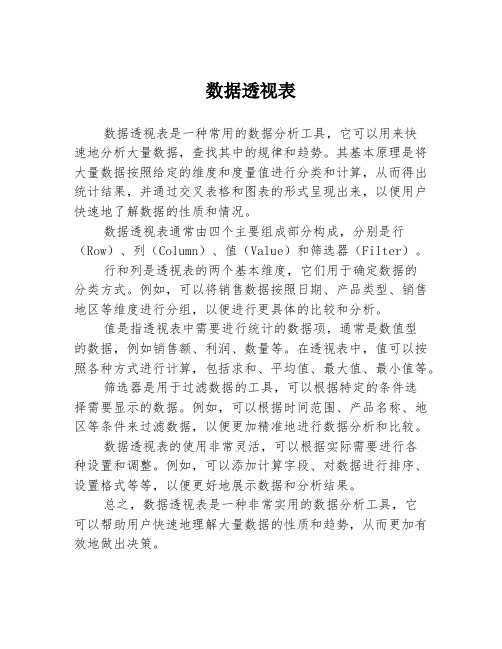
数据透视表
数据透视表是一种常用的数据分析工具,它可以用来快
速地分析大量数据,查找其中的规律和趋势。
其基本原理是将大量数据按照给定的维度和度量值进行分类和计算,从而得出统计结果,并通过交叉表格和图表的形式呈现出来,以便用户快速地了解数据的性质和情况。
数据透视表通常由四个主要组成部分构成,分别是行(Row)、列(Column)、值(Value)和筛选器(Filter)。
行和列是透视表的两个基本维度,它们用于确定数据的
分类方式。
例如,可以将销售数据按照日期、产品类型、销售地区等维度进行分组,以便进行更具体的比较和分析。
值是指透视表中需要进行统计的数据项,通常是数值型
的数据,例如销售额、利润、数量等。
在透视表中,值可以按照各种方式进行计算,包括求和、平均值、最大值、最小值等。
筛选器是用于过滤数据的工具,可以根据特定的条件选
择需要显示的数据。
例如,可以根据时间范围、产品名称、地区等条件来过滤数据,以便更加精准地进行数据分析和比较。
数据透视表的使用非常灵活,可以根据实际需要进行各
种设置和调整。
例如,可以添加计算字段、对数据进行排序、设置格式等等,以便更好地展示数据和分析结果。
总之,数据透视表是一种非常实用的数据分析工具,它
可以帮助用户快速地理解大量数据的性质和趋势,从而更加有效地做出决策。
数据透视表的基础知识及应用

数据透视图支持多种图表类型,如柱形图、折线图、饼图等,可以根据需要选择合适的 图表类型。
数据透视表的动态数据源设置
动态数据源
数据透视表支持动态数据源,可以根据 需要自动更新数据。通过设置动态数据 源,可以实现数据的实时更新和同步。
VS
数据刷新
动态数据源需要定期刷新以获取最新数据 。可以通过设置自动刷新频率或手动刷新 来确保数据的实时性。
总结词
字段设置问题通常涉及到数据透视表中的字 段无法正确显示或排序。
详细描述
字段设置问题可能由于字段名称错误、字段 类型不匹配、排序规则不正确等原因导致。 解决方案包括检查字段名称和类型、调整排
序规则等。
数据透视表的计算字段与计算项问题
总结词
计算字段与计算项问题通常涉及到数据透视表中的计 算结果不正确或无法计算。
02
数据透视表基础知识
数据源的准备
ቤተ መጻሕፍቲ ባይዱ
数据源的选取
选择合适的数据源是创建数据透 视表的基础,通常包括电子表格 、数据库等。
数据清洗
对数据进行预处理,如删除重复 项、处理缺失值、转换数据类型 等。
数据透视表的创建
打开数据透视表向导
在Excel中,可以通过“插入”菜单 找到“数据透视表”选项,然后选择 数据源和放置数据透视表的位置。
• 总结词:数据透视表最初起源于20世纪70年代的数据库管理系统,随着 技术的不断发展,其功能和性能也不断提升。
• 详细描述:数据透视表的历史可以追溯到20世纪70年代的数据库管理系统。当时的数据处理工具只能进行简单的查询 和报表生成,无法满足复杂的数据分析需求。为了更好地处理和分析大量数据,人们开始研究如何将数据进行分类、汇 总和呈现。随着计算机技术的不断发展,数据透视表的功能和性能也不断提升。如今的数据透视表已经成为了各种数据 分析软件的重要组成部分,广泛应用于商业、金融、科研等领域。未来,随着大数据和人工智能技术的不断发展,数据 透视表将会进一步智能化、自动化,更好地满足用户的需求。
数据透视表

练习
• 练习1、请根据已有的数据表查看出平均每个 item所pending 的天数。
练习
• 练习2、根据已有的数据表希望能够按不同日期查 看每个同事对不同Department分别所done走的 item数量。
二. 数据透视表的意义
• 使用数据透视表可以按照数据表格的不同 字段从多个角度进行透视,并建立交叉表 格,用以查看数据表格不同层面的汇总信 息、分析结果以及摘要数据。 • 使用数据透视表可以深入分析数值数据, 以帮助用户发现关键数据,并做出有关企 业中关键数据的决策。
三、数据透视表的使用
1、准备工作
数据透视表的使用
假设问题:每人的销售量是多少? 要得到答案,需要有关销售人员及其销售量的数 据。因此,在字段列表中,选中“销售人员”, 拖放到 Row Labels 或 Drop Row Fields Here 位 置 , 选 中 “ 订 单 金 额 ” , 拖 放 到 Column Labels或” Drop Data Item Here”位置
数据透视表的使用
2、创建数据透视表
1. 准备好数据后,单击A 和1之间的位置可以全 选数据。也可以仅选 有数据的区域。 2. 点击“Insert”菜单, 再次单击 “PivotTabel” 。将 打开 “Create PivotTable(建立数据 透视表)”对话框。
数据透视表的使用
3、数据透视表版面
数据透视表的使用
4、数据透视表字段的使用
* 将字段拖动到“Row Labels”区 域时,此字段中的每类项目会成为 一行。 * 将字段拖动到“Column Labels” 区域时,则此字段种的每类项目会 成为列。 * 将字段拖动到“Values”区域, 则会自动计算此字段的汇总信息。 * 将字段拖动到“Report Filter” 区域,则可以根据此字段对报表实 现筛选,可以显示每类项目相关的 报表。我们可以将较大范围的分类 拖动到此区域,以实现报表筛选。
数据透视表

数据透视表第一篇:数据透视表的概述数据透视表(PivotTable)是Microsoft Excel中非常重要的数据分析工具,它能够将一个数据集按照多个维度进行汇总并展示出来,让用户可以更加直观地了解数据中的关键信息。
使用数据透视表,用户只需要拖放字段,即可快速轻松地创建一个数据透视表,无需深入了解复杂的计算公式。
数据透视表可以对数据进行分类汇总、筛选、排序和计算等操作,还可以创建多个报表页并进行比较和分析。
通过它,用户可以快速发现隐藏在数据中的关键信息、趋势和模式,从而为分析、决策和规划提供支持。
数据透视表的使用非常广泛,特别是在商业和金融领域。
例如,它可以用于销售报告、市场分析、成本控制、财务报表等领域。
同时,由于数据透视表易用性高,所以即使不具备深入的数据分析技能也能轻松掌握。
综上所述,数据透视表是Microsoft Excel中非常重要的数据分析工具,它可以轻松创建各种类型的报表并快速获取数据中的关键信息。
对于企业和个人用户而言,掌握这一工具极为重要。
第二篇:数据透视表的操作步骤使用数据透视表,用户只需要按照以下步骤即可轻松创建数据透视表。
步骤一:准备数据集,确保数据是完整的、准确的,以及数据单元格中并不存在空值或者重复行/列。
步骤二:选择整个数据区域,打开数据透视表对话框,选择需要进行处理的数据,并需要定义行、列、值以及筛选四个区域域的列。
步骤三:将需要分析的数据拖放到相应的位置。
通常选择需要分析的指标作为值,比如以数量、金额等方式进行计算。
选择行或列的位置添加分类变量,例如产品名称、地理位置、时间等信息。
最后,选择筛选的位置完成数据筛选。
步骤四:对需要进行分析的行列进行分类汇总和筛选,并切换不同的视图方便分析。
步骤五:对透视表进行自定义设置,例如对字体大小、样式、行高/列宽、数字格式、图表类型等等其他美化操作。
第三篇:数据透视表的常见问题常见的数据透视表问题如下:问题一:数据中出现空格或特殊字符,数据透视表无法正确分析。
数据透视表汇总方式
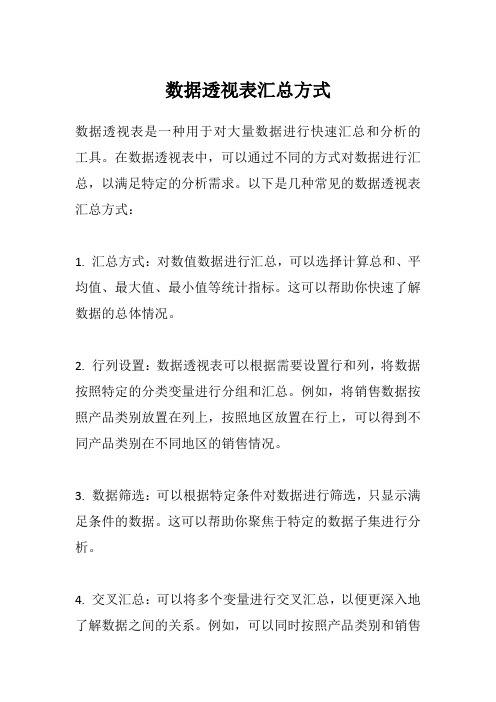
数据透视表汇总方式
数据透视表是一种用于对大量数据进行快速汇总和分析的工具。
在数据透视表中,可以通过不同的方式对数据进行汇总,以满足特定的分析需求。
以下是几种常见的数据透视表汇总方式:
1. 汇总方式:对数值数据进行汇总,可以选择计算总和、平均值、最大值、最小值等统计指标。
这可以帮助你快速了解数据的总体情况。
2. 行列设置:数据透视表可以根据需要设置行和列,将数据按照特定的分类变量进行分组和汇总。
例如,将销售数据按照产品类别放置在列上,按照地区放置在行上,可以得到不同产品类别在不同地区的销售情况。
3. 数据筛选:可以根据特定条件对数据进行筛选,只显示满足条件的数据。
这可以帮助你聚焦于特定的数据子集进行分析。
4. 交叉汇总:可以将多个变量进行交叉汇总,以便更深入地了解数据之间的关系。
例如,可以同时按照产品类别和销售
人员对数据进行汇总,以了解不同销售人员在不同产品类别上的销售情况。
5. 排序和过滤:可以根据数值大小或其他指标对数据进行排序,并根据特定条件对数据进行过滤,只显示感兴趣的数据子集。
通过灵活运用上述汇总方式,数据透视表可以帮助你深入理解数据并从中提取有价值的信息。
具体的汇总方式和操作方法可能会根据使用的数据透视表工具而有所差异,你可以参考具体的软件或工具的文档或教程以了解更多细节。
数据透视表概述

• 频率信息可以帮助管理人 员预测未来情况,合理安 排生产和销售活动。
• 【例3-6】利用数据透视 表,对Northwind公司的 销售数据按照产品、年月 汇总,统计各规模销量组 销售次数的频率分布。
产品名称 (全部)
年
(全部)
月
(全部)
行标签 1-10 11-20 21-30 31-40 41-50 51-60 61-70 71-80 81-90 91-100 101-110 111-120 121-130 总计
数据透视表
• 数据透视表汇总数据 • 数据透视表的灵活性 • 数据透视图的灵活性 • 利用数据透视表生成时间序列 • 统计各销量组销售次数的频率分布 • 计算百分比 • 多重区域数据的合并汇总
1
一.数据透视表汇总数据
• 利用数据透视表进行汇总有两种方法:
–一种是先将数据导入Excel成为数据列表,再 对数据列表进行汇总;
–改变汇总字段的汇总方式。
10
二.数据透视表的灵活性
• 数据透视表工具的功能 • 数据透视表工具的两个选项卡
–选项 –设计
11
三. 数据透视图的灵活性
• 创建数据透视图的灵活性
–利用数据列表创建数据透视图; –直接创建数据透视图; –利用数据透视表(图)向导创建数据透视图。
分类字段、汇总字段调整
–另一种是利用数据透视表直接从数据库中查 询并汇总数据。
2
一.数据透视表汇总数据
• 【例3-2】利用Excel获取外部数据功能, 获取ABC公司2010年的销售数据,使用 Excel数据透视表功能,制作如图3-7所示 的分类汇总表,并制作如图3- 30所示的 数据透视图。
3
一.数据透视表汇总数据
- 1、下载文档前请自行甄别文档内容的完整性,平台不提供额外的编辑、内容补充、找答案等附加服务。
- 2、"仅部分预览"的文档,不可在线预览部分如存在完整性等问题,可反馈申请退款(可完整预览的文档不适用该条件!)。
- 3、如文档侵犯您的权益,请联系客服反馈,我们会尽快为您处理(人工客服工作时间:9:00-18:30)。
数据透视表
1.特点:每行代表一条数据(城市或者地区);每列代表产品的一条属性;
2.目的:利用各种清单---得到统计报表(按不同要求)
数据透视表和数据清单是在两个工作簿里面的
3.创建步骤:
➢插入—数据透视表—确定
➢选择类别(选择要添加到报表的字段)—单击拖拽到相应区域
➢步骤:单击清单任意单元格—插入—数据透视表--(默认选项)确定。
4.双击求和项(左上角),可以更改统计方法(显示方法)。
双击求和项可以更
改值汇总方式(类似指标如金额、数量等);可以更改值显示方式(类似指标如总计的百分比、列汇总的百分比等),目的:选择相应显示项。
数据透视表样式:
页字段--------------------最上边
5.单击数据透视表中相应的统计数据,可以看到背后的明细数据(所有的数据
清单),还可以通过“排序和筛选”得到。
相当于新建一个工作表,看完之后可以删除掉新建的工作表。
在数据透视表中,对于任意一个数据,双击可以查看背后的明细数据。
(新建一个Sheet,看完可以删掉)
6.实例:按年/季度/月制作数据透视表
单击清单中任意单元格—插入—数据透视表—选择日期—拖拽到最左侧,靠右显示〓符号时即可—单击日期,右击选择“组合”(可组合‘日、月、季度、年’),其他正常拖拽
如果是多年的数据,要求按季度分类,需要“组合”选项中—“年、季度”同时选中
7.美化表格:
如果统计表格不好看,可以如下操作;设计选项卡—“数据透视表样式”进行选择(越往下,颜色越深)
8.数据透视表的缺点:表格不够直观
表格能够统计出来是一回事,能不能看懂又是一回事,这涉及到数据分析、分类汇总、条件格式,解决数据可读性问题。
